Hazel dla macOS
Hazel jest prawdopodobnie jednym z moich najrzadziej otwieranych programów, który automatycznie wykonuje za mnie pracę każdego dnia. Aplikacja ta ma jedno główne zadanie – śledzić zdefiniowane przez nas foldery na komputerze i wykonywać akcje na plikach, które się w nich znajdują. Może najprościej będzie, jeśli podam kilka przykładów…
Ten artykuł pochodzi z archiwalnego iMagazine 10/2019
Osobiście bardzo denerwuje mnie, gdy pobieram jakąś grafikę, a ma ona rozszerzenie „JPEG” zamiast „JPG”. Nie dość, że jest to problematyczne dla jednego z moich skryptów, to po prostu mi się to wizualnie nie podoba. Tak, w niektórych kwestiach mam OCD (zaburzenia obsesyjno-kompulsyjne). Hazel mam ustawiony tak, że śledzi folder ~Desktop, w którym co jakiś czas sprawdza, czy nie pojawił się plik z rozszerzeniem „JPEG” i jeśli takowy znajdzie, to automatycznie zmienia go na „JPG”. Proste.
Samo „JPEG” to jednak za mało. Nie lubię też, gdy mam „plik o bardzo długiej nazwie.PNG”, gdzie rozszerzenie napisane jest wielkimi literami (analogicznie dla JPG). Drugi skrypt więc rozwiązuje i ten problem dla mnie.
Za proste?
Każdego miesiąca dostaję na mail linka do iMagazine i go pobieram na Biurko. Nazwa pobranego pliku ma format iMag_RRRR_MM_xxxxxx.pdf, gdzie xxxxxx jest ciągiem znaków, w których czasami jest zaszyta tajemnicza wiadomość dla czytelników. Osobiście trzymam w archiwum wszystkie wydania iMaga, ale nazwy plików wyglądają następująco: iMagazine-RRRR-MM.pdf. Mój skrypt w Hazel wykrywa, że pobrałem iMaga (jak PDF trafia na Biurko), odpowiednio modyfikuje jego nazwę, aby spełniał moje oczekiwania spójności i potem automatycznie przenosi go do folderu na innym dysku, do archiwum. To wszystko bez żadnej ingerencji z mojej strony.
Tego typu prostych zadań wykonuje wiele więcej i dzięki temu oszczędza mi sekundy pracy każdego dnia (powiedzmy, że 30 sekund, chociaż nie mam pojęcia, ile w rzeczywistości). Jeśli policzymy, że iMagazine wydawany jest od 9 lat i właśnie czytacie 106. wydanie, to oznacza, że pobrałem 106 plików i w sumie zaoszczędziłem 53 minuty. Jeśli dodatkowo dodamy do tego wszystkie inne moje skrypty, to wartość wzrośnie do wielu godzin. Niby niewiele, ale komputery przecież właśnie od tego są – po co mam robić coś ręcznie, jeśli komputer może to zrobić za mnie? Podpowiem jeszcze, że Keyboard Maestro, o którym pisałem niedawno, zaoszczędził mi ponad 4 miesiące życia na obu komputerach razem.

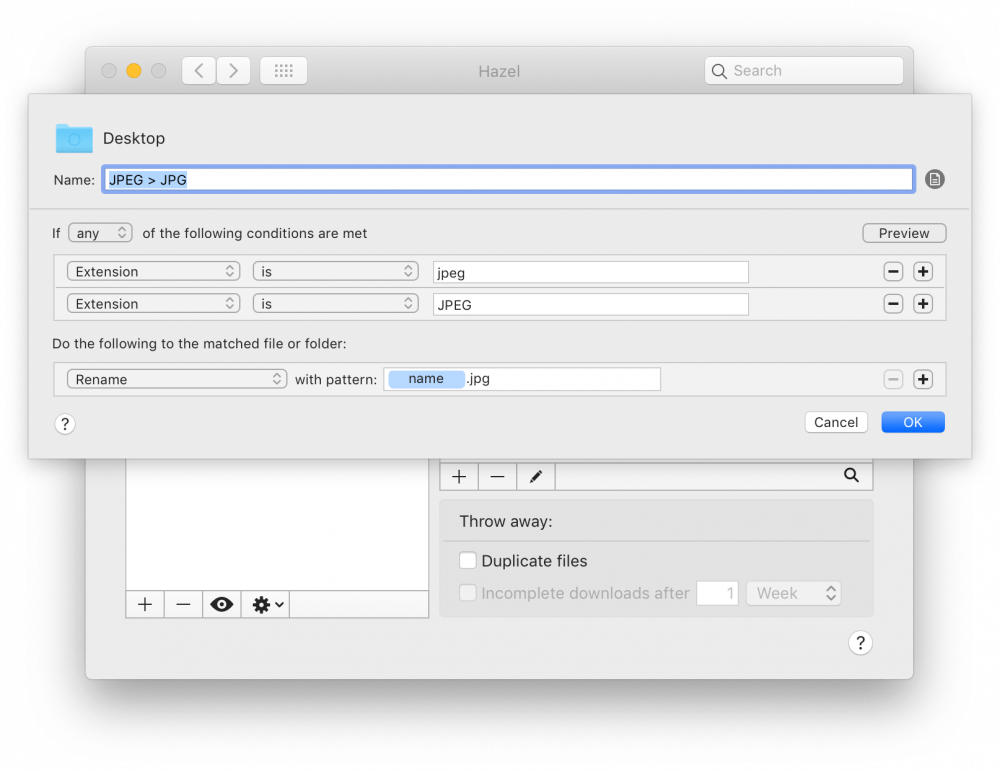
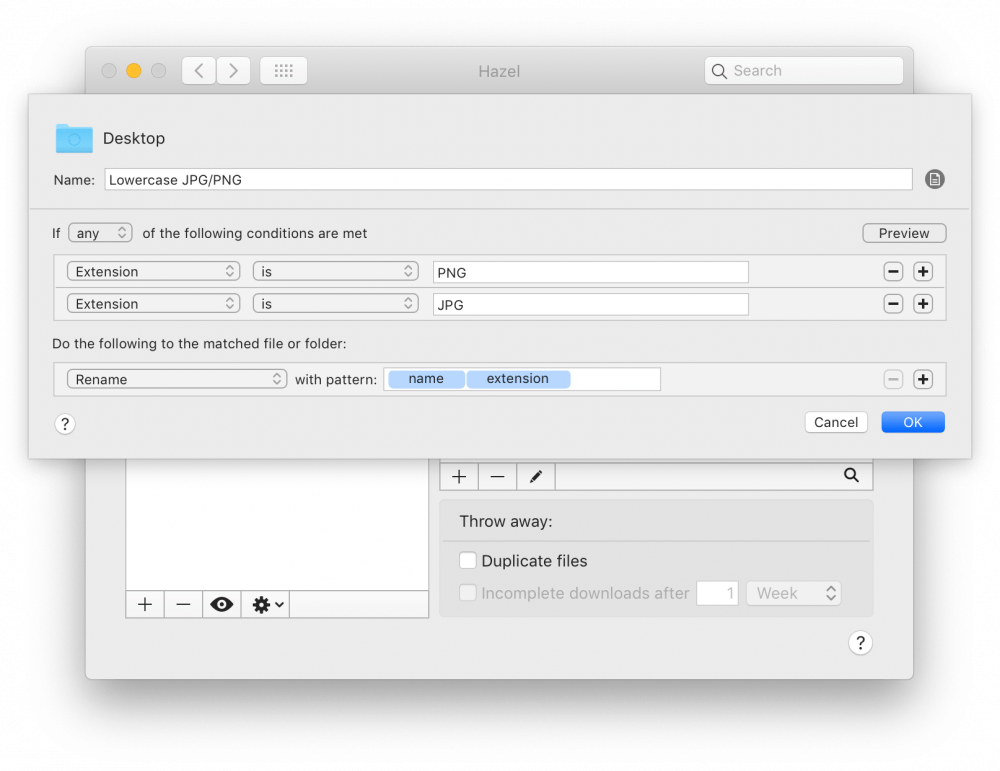
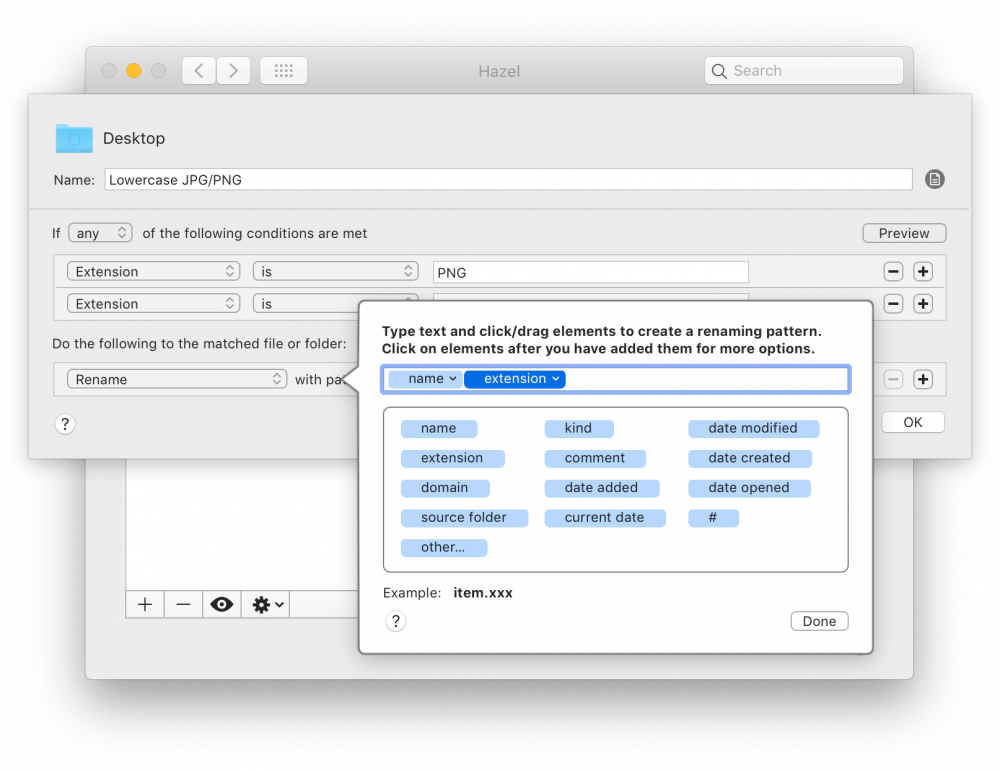
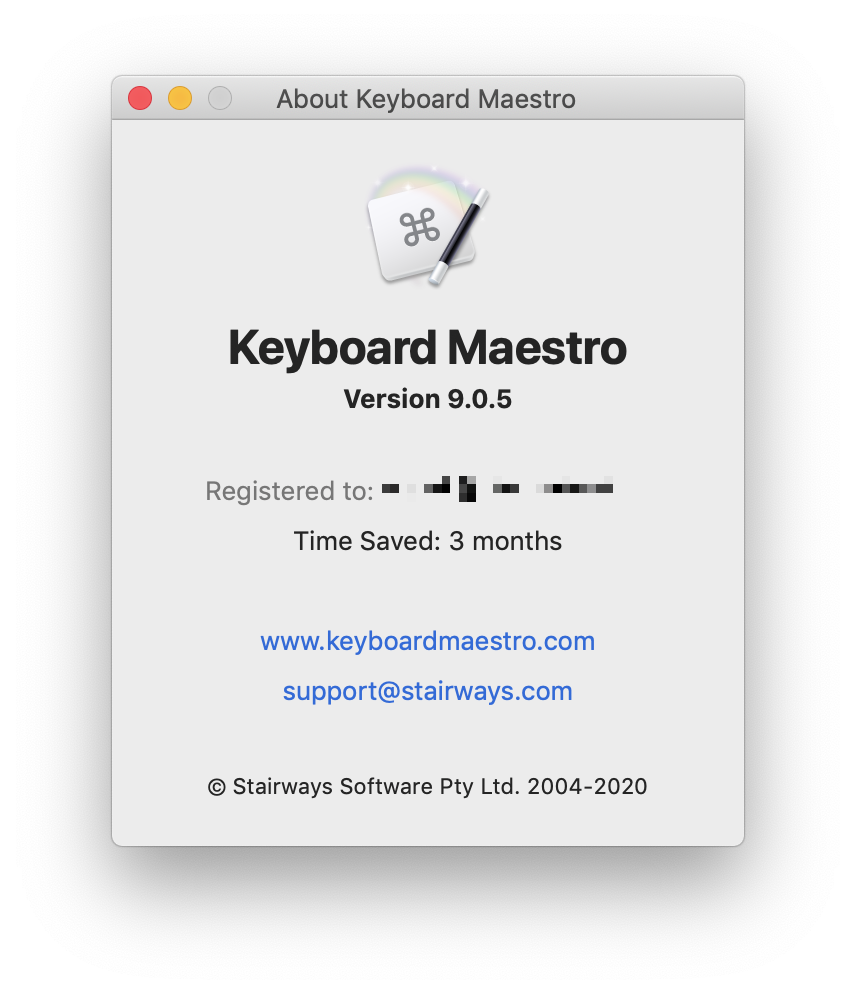
Komentarze: 4
Ale z Pana świr…
Nie jestem panem. 🙃 Wojtek.
Co to za mac user który zmienia JPEG na JPG :). Winda już ogarnia > 5.3
Kwestia estetyki.